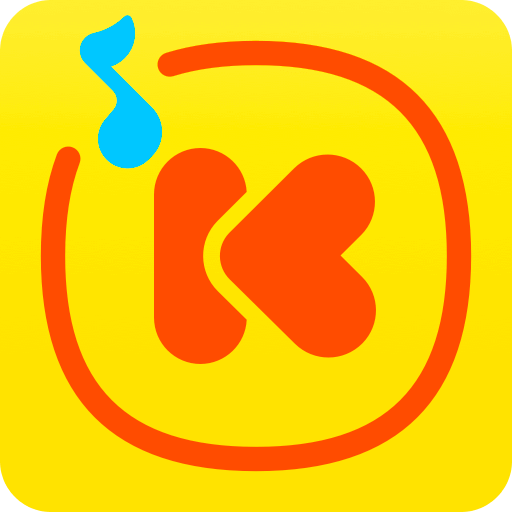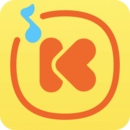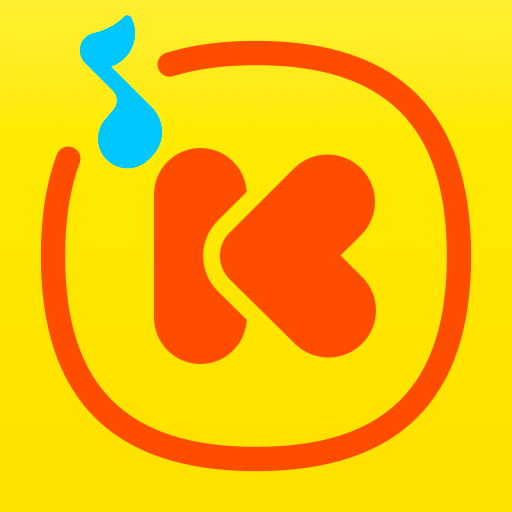酷我音乐怎么转换mp3格式
插件之家
发布时间:2023-12-26 11:52:31
人气:
酷我音乐是一款广受欢迎的音乐播放软件,它提供了海量的音乐资源,满足了用户对于不同风格音乐的需求。然而,有时候用户会遇到需要将酷我音乐中的歌曲转换成MP3格式的情况,以便更好的进行播放。那么酷我音乐怎么转换mp3格式呢?还不清楚的小伙伴也别着急,接下来插件之家小编为大家带来了设置转换mp3格式的方法,希望能够帮助到大家。

酷我音乐怎么转换mp3格式
1、点击打开酷我音乐,找到需要下载的歌曲;
2、点击歌曲右侧的下载图标,或者点击歌曲名称后进行播放,然后在右下方点击下载图标,或者在上方点击“下载”按钮;
3、然后在打开的窗口中设置需要的下载品质和保存位置,点击“下载到电脑”;
4、在界面左侧点击“下载管理”后可以看到下载的歌曲,右键点击一下;
5、在子选项中点击“打开文件所在目录”就可以看到文件时MP3格式的;
6、如果不是MP3格式的,可以在酷我音乐首页右上方点击如图所示的设置图标并在子选项中点击“音乐工具”——“更多应用”,然后在打开的窗口中点击“铃声制作”,就可以在打开的窗口中进行转换了。
以上便是酷我音乐怎么转换mp3格式的全部内容了,更多相关资讯,敬请关注插件之家。